
- •Основы работы в текстовом процессоре ms Word. Введение.
- •Цель работы
- •Рабочее место.
- •Настройка экрана Word
- •Использование команд Word
- •Справочная система
- •Редактирование текста
- •Просмотр документа
- •Исправление текста Символы форматирования.
- •Выделение текста.
- •Перемещение или копирование текста
- •Сохранение документа
- •Просмотр документа
- •Поиск и замена.
- •Форматирование документов
- •Разбивка текста на страницы
- •Установка параметров страницы
- •Использование горизонтальной линейки
- •Изменение внешнего вида текста.
- •Автоматическое разделение слов для переноса при наборе
- •Проверка орфографии
- •Создание списка-бюллетеня или нумерованного списка
- •Создание многоколоночного текста
- •Графические возможности Создание специальных текстовых эффектов с помощью WordArt
- •Создание рисунка
- •Импорт графического файла
- •Открытие существующего документа
- •Печать документа
- •Самостоятельная работа
- •Вопросы для самоконтроля
- •Практическое задание 1. Основные приемы создания форматированных текстов
- •Практическое задание 2. Создание многостраничного отчета сложной структуры
- •Практическое задание 3. Создание и использование шаблонов документов
- •Акционерное общество
- •Контрольные вопросы
Справочная система
Word имеет хорошо развитую систему помощи, подсказок, советов, примеров – Справка (рис 5).
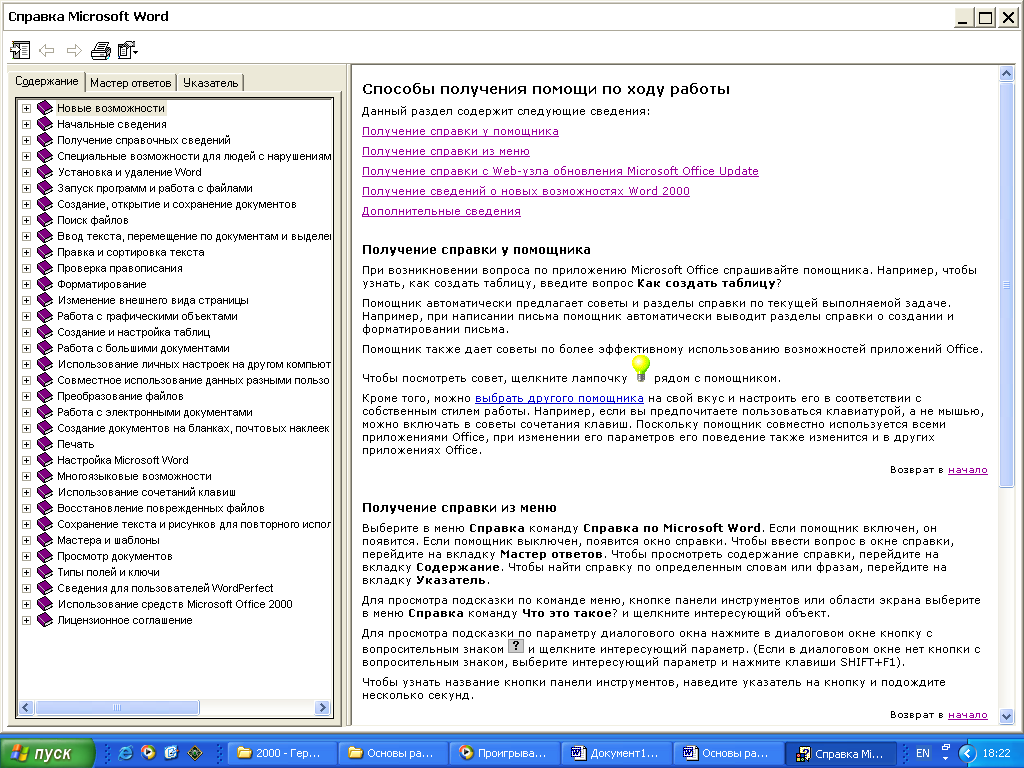
Рис 5. Справка Word
Чтобы
посмотреть описание какого-либо экранного
элемента, из пункта меню ?
выберите команду - Что
это такое? (или
![]() ),
либо нажмите Shift+F1.
Указатель мыши примет вид
),
либо нажмите Shift+F1.
Указатель мыши примет вид
![]() ,
щелкните им на том экранном элементе,
информацию о котором нужно получить.
,
щелкните им на том экранном элементе,
информацию о котором нужно получить.
Для получения справки из пункта меню ? выберите команду Вызов справки. Перед вами появится справочная система в которой присутствуют три вкладки Содержание, Указатель и Поиск, при помощи которых вы можете найти нужную информацию.
Редактирование текста
После запуска Word, в окне появляется пустой документ, готовый для набора текста. Он имеет имя Документ1 (рис 6).
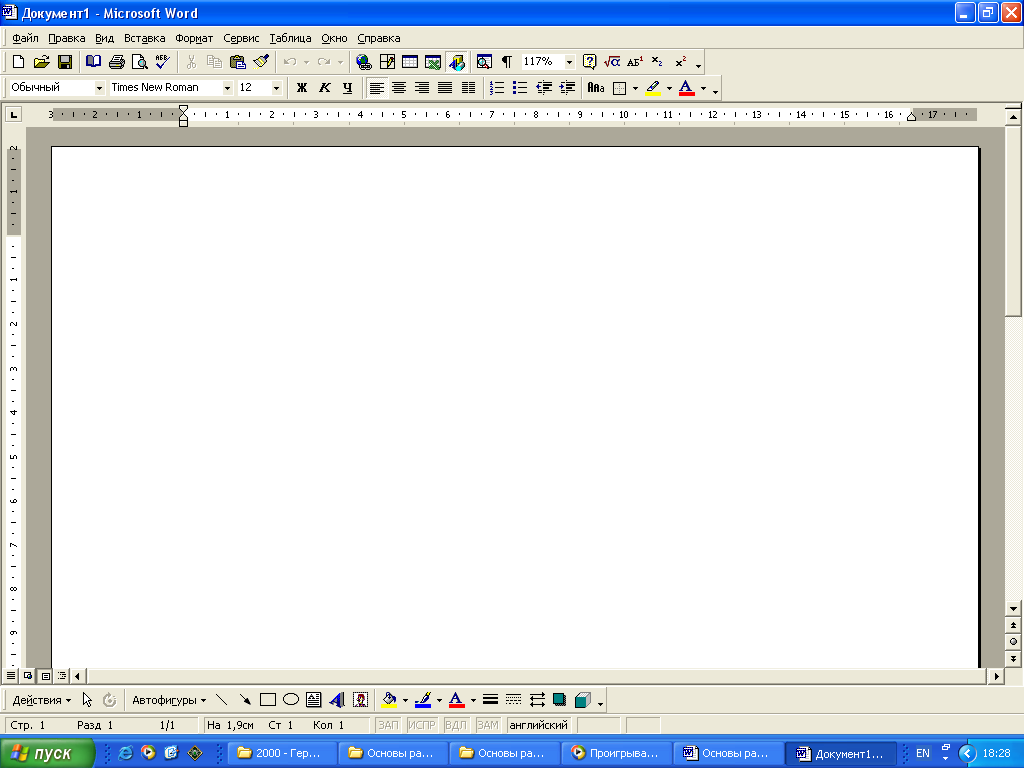
Рис 6. Новый документ
В начале пустого документа располагается мигающая вертикальная черта, которая называется курсором. Курсор указывает позицию на экране, где появятся вводимые с клавиатуры символы. В процессе создания документа можно поместить курсор в любое место текста и отредактировать его. Курсор можно перемещать с помощью мыши или клавиатуры. При использовании клавиатуры для перемещения курсора вы можете использовать следующие клавиши:
Перемещение курсора |
Клавиши для перемещения |
К началу текущей строки |
Ноmе |
К концу текущей строки |
End |
К началу следующего слова |
Ctrl+стрелка вправо |
К началу предыдущего слова |
Ctrl+стрелка влево |
В начало абзаца |
Ctrl+стрелка вверх |
К следующему абзацу |
Ctrl+стрелка вниз |
В левый верхний угол окна |
Ctrl+PgUp |
В правый нижний угол окна |
Ctrl+PgDn |
К следующей экранной странице |
PageDn |
К предыдущей экранной странице |
PageUp |
В начало документа |
Ctrl+Home |
В конец документа |
Ctrl+End |
Набирается текст посимвольно нажатием клавиш, как и на пишущей машинке. Но в отличие от работы на пишущей машинке, не нужно самому начинать новую строку при достижении правого поля, так как текст переносится на следующую строку автоматически. Нажимать клавишу Enter необходимо только тогда, когда нужно создать новый абзац. Набранные символы можно удалять как справа (клавиша Delete), так и слева (клавиша Backspace) от местоположения курсора.
Для задания фиксированного отступа используется клавиша Tab.
Задание 2. Наберите текст.
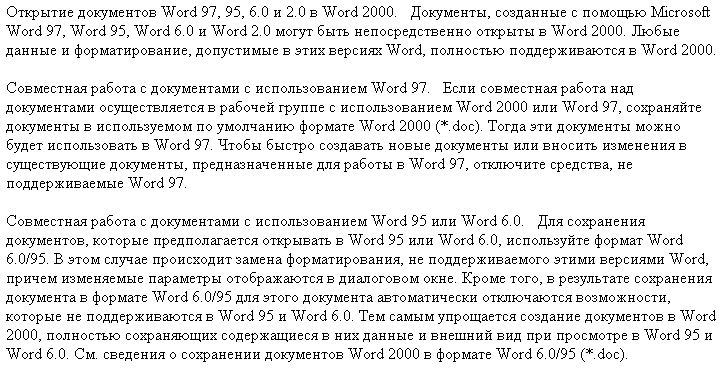
Просмотр документа
Word позволяет просматривать документ в окне в нескольких режимах. Выбор режима просмотра зависит от выполняемой работы. Для смены режима просмотра документа используют кнопки, расположенные в левой части горизонтальной полосы прокрутки.

Рис 7. Просмотр документа
Обычный режим (Normal View) удобен для ввода, редактирования текста и перемещения по документу, так как позволяет увидеть все виды форматирования символов (шрифт, начертание, размер) и абзацев, но не показывает разметку страницы, некоторые элементы оформления страницы, например, колонтитулы, что ускоряет прокрутку документа в окне. Для перехода в этот режим нажмите самую левую кнопку на горизонтальной полосе прокрутки или выберите команду Обычный (Normal) из меню Вид (View).
Режим электронного документа (Online Layout View) - оптимальный режим для просмотра электронных документов на экране. Эта функция изменяет разметку страниц и облегчает чтение документа за счет использования более крупного размера шрифта, чем заданный для печати, перенос строк выполняется в пределах окна. В этом режиме окно Word разделено на две области. Вертикальная область в левой части окна документа, в которой изображается структура заголовков документа называется схемой документа. Схему документа можно использовать для быстрого перемещения по документу и для определения собственного положения в нем. Например, чтобы перейти к определенной части документа, достаточно выбрать соответствующий заголовок на схеме документа. Текущее положение в документе выделено на схеме документа контрастным цветом.
Режим разметки (Page Layout View) - позволяет увидеть страницу с рисунками, многоколонным текстом, сносками, колонтитулами и полями в том виде, в каком она будет напечатана. С некоторыми элементами документа (колонтитул, буквица, рамка) можно работать только в этом режиме. Этот режим удобен для компоновки страницы и размещения объектов, однако он больше загружает процессор и замедляет работу. В нем можно редактировать и форматировать текст. Для перехода в режим разметки используйте третью слева кнопку на горизонтальной полосе прокрутки или команду "Разметка страницы" (Page Layout) из меню Вид (View).
Режим структуры (Outline View) позволяет просматривать как иерархию заголовков, так и содержимое выделенного заголовка. Отступ заголовка в режиме структуры зависит от его уровня. В режиме структуры проще изменить уровень заголовка и расположение больших фрагментов текста, быстрее можно найти нужный раздел документа. Для перехода в этот режим используйте кнопку на горизонтальной полосе прокрутки или команду "Структура" (Outline View) из меню Вид (View).
